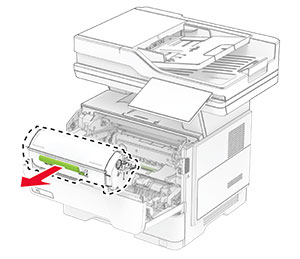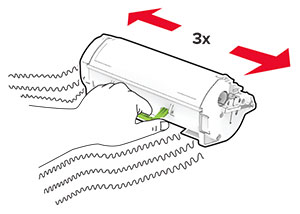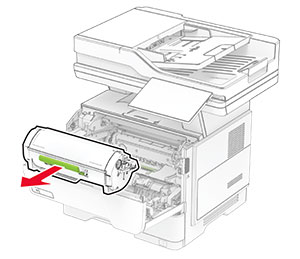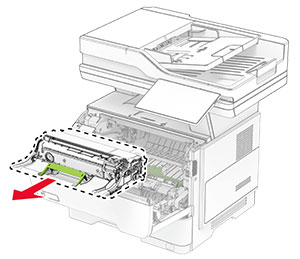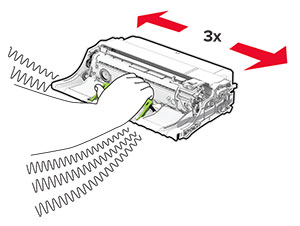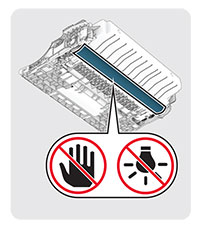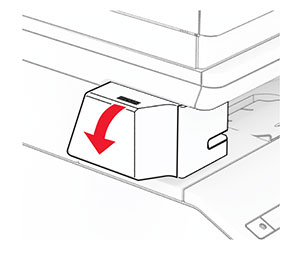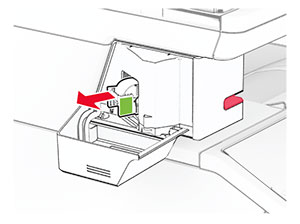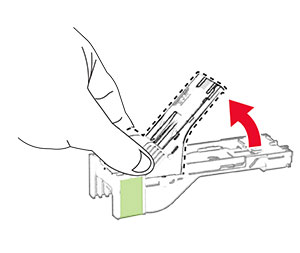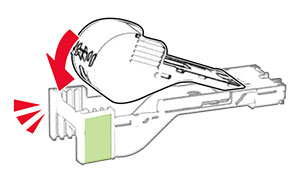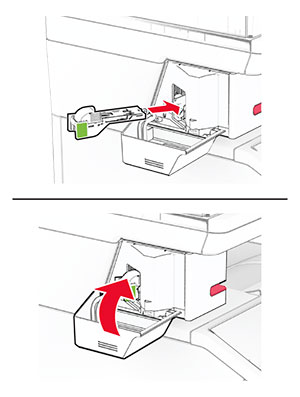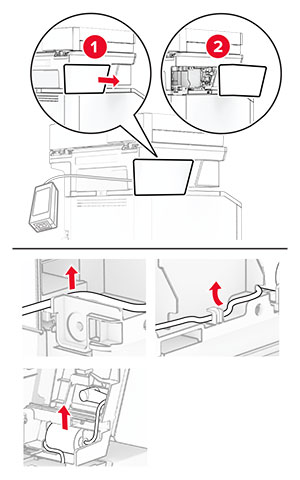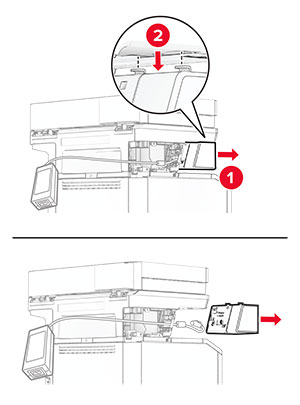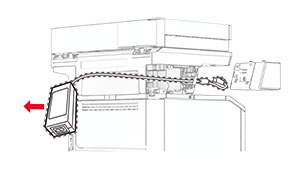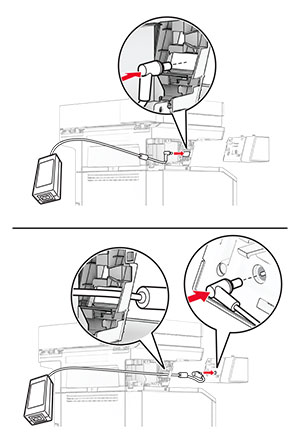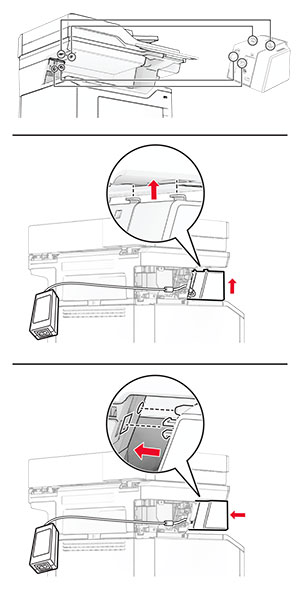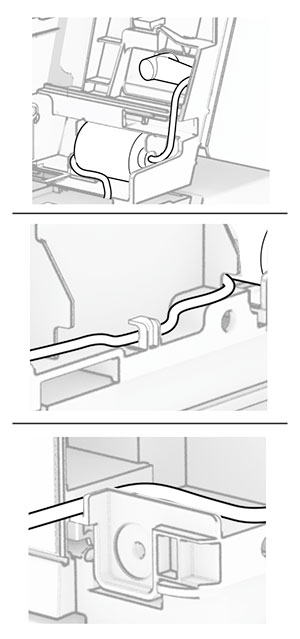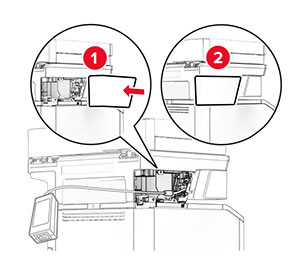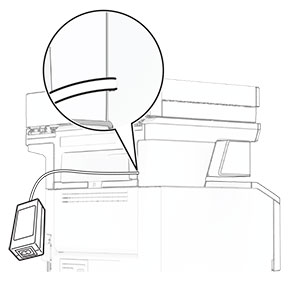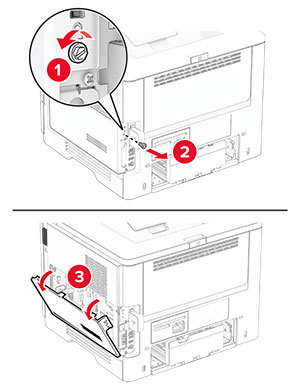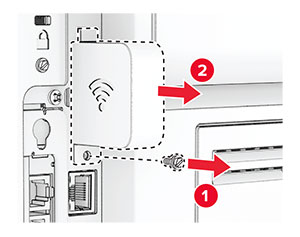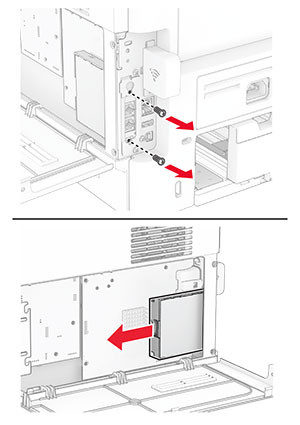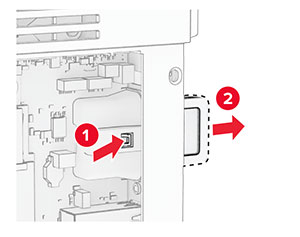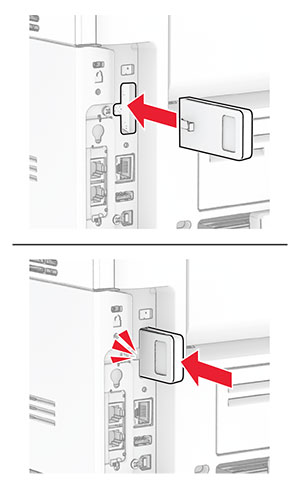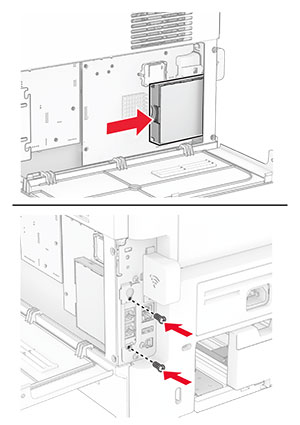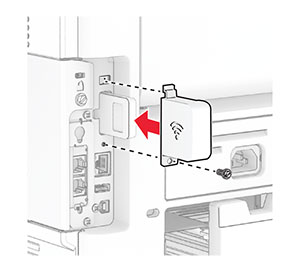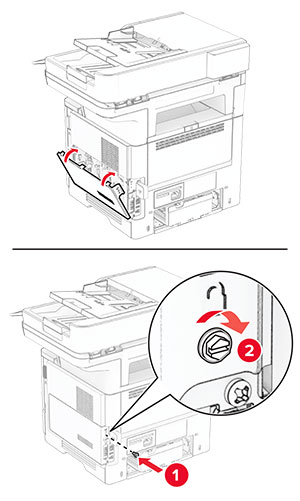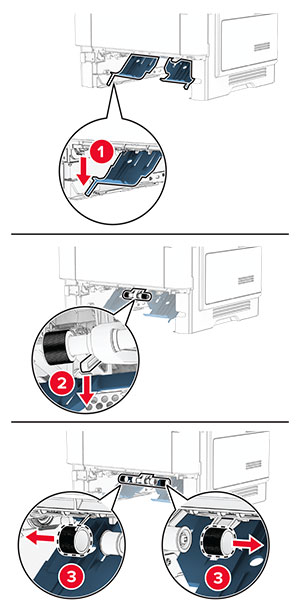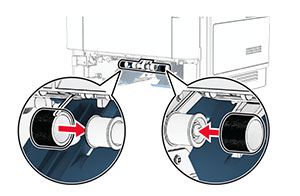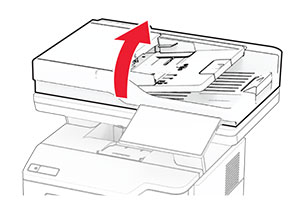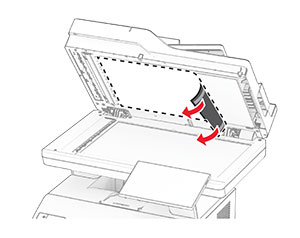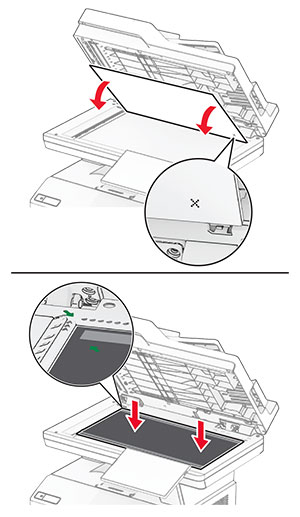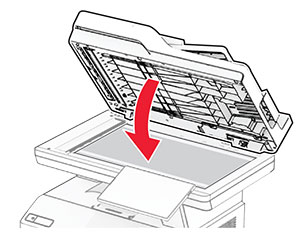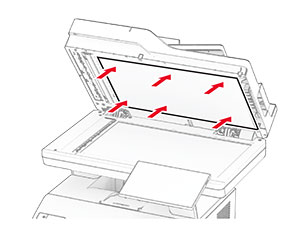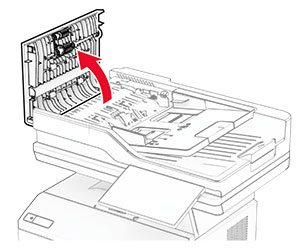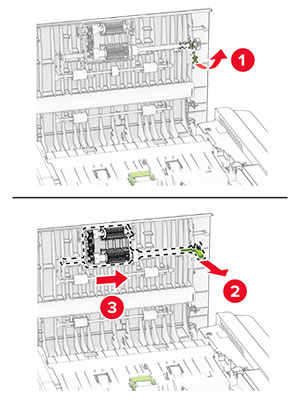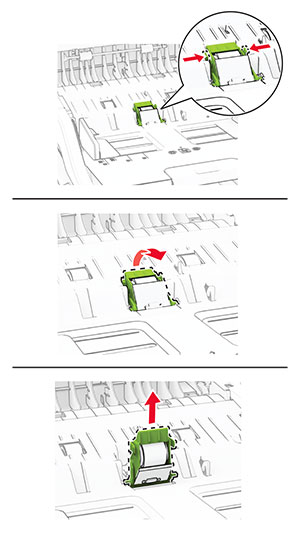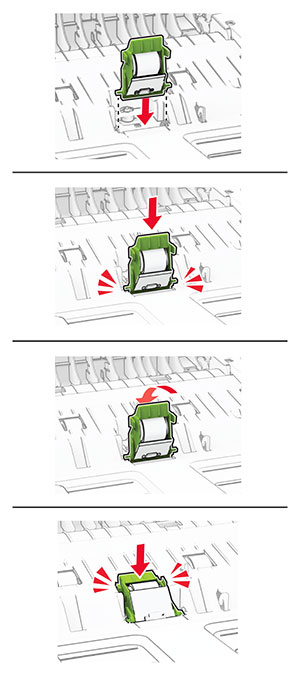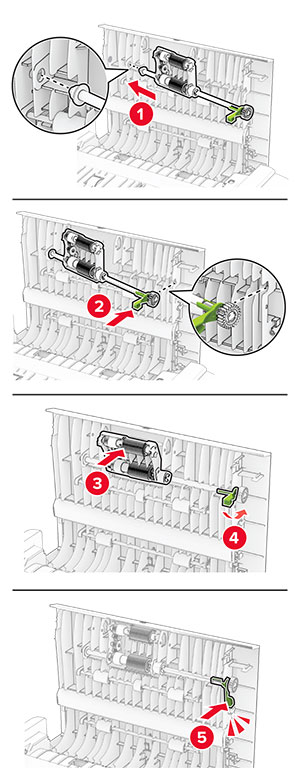VÝSTRAHA – NEBEZPEČÍ ÚRAZU EL. PROUDEM
VÝSTRAHA – NEBEZPEČÍ ÚRAZU EL. PROUDEM
Abyste zabránili riziku úrazu elektrickým proudem, jestliže potřebujete získat přístup k desce řadiče nebo chcete doplnit volitelný hardware a paměťová zařízení poté, co jste tiskárnu nastavili; tiskárnu nejprve vypněte a odpojte napájecí kabel z elektrické zásuvky a až poté pokračujte. Máte-li k tiskárně připojena další zařízení, pak je rovněž vypněte a odpojte jakékoliv kabely vedoucí k tiskárně.
-
Vypněte tiskárnu.
-
Odpojte napájecí kabel z elektrické zásuvky a poté z tiskárny.
-
Otevřete přístupový kryt desky řadiče.
Varování – nebezpečí poškození:
Elektronické součásti desky řadiče mohou být snadno poškozeny statickou elektřinou. Než se dotknete některé součásti na řídicí desce nebo konektoru, dotkněte se kovového povrchu tiskárny.
-
Sejměte kryt bezdrátového tiskového serveru.
-
Vyjměte faxovou kartu.
-
Odstraňte používaný bezdrátový tiskový server.
-
Rozbalte nový bezdrátový tiskový server.
-
Vložte nový bezdrátový tiskový server tak, aby
zaklapl
na místo.
-
Vložte faxovou kartu a poté zašroubujte šrouby.
-
Nasaďte kryt bezdrátového tiskového serveru a našroubujte šroub.
-
Zavřete přístupový kryt desky řadiče a našroubujte šroub.
-
Zapojte napájecí kabel do tiskárny a poté jej zapojte do elektrické zásuvky.
 VÝSTRAHA – RIZIKO ZRANĚNÍ:
VÝSTRAHA – RIZIKO ZRANĚNÍ:
Chcete-li zabránit nebezpečí požáru nebo úrazu elektrickým proudem, připojte napájecí kabel do řádně uzemněné elektrické zásuvky s odpovídajícími parametry, která se nachází v blízkosti výrobku a je snadno přístupná.
-
Zapněte tiskárnu.